Crea o modifica oggetti di testo a riga singola o multilinea.
A seconda del tipo di oggetto di testo utilizzato, l'editor può avere un aspetto differente.
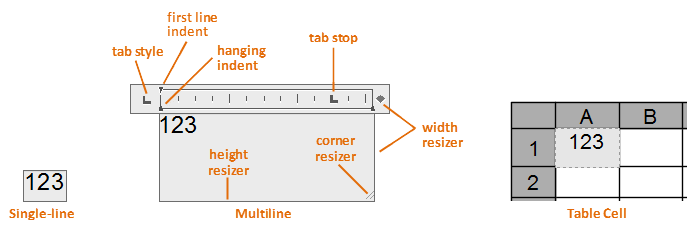
Attiva un menu di scelta rapida
Fare clic con il pulsante destro del mouse nell'editor per visualizzare il menu di scelta rapida.
- Seleziona tutti
-
Seleziona tutto il testo presente nell'editor di testo.
- Taglia
-
Copia il testo selezionato negli Appunti e lo rimuove dall'editor di testo.
- Copia
-
Copia il testo selezionato dall'editor di testo agli Appunti.
- Incolla
-
Incolla il testo negli Appunti in corrispondenza della posizione del cursore nell'editor di testo.
- Incolla speciale
-
Incolla il testo negli Appunti in corrispondenza della posizione del cursore rimuovendo la formattazione di carattere, paragrafo, o qualsiasi formattazione dal testo. Questa opzione non è disponibile per la riga di testo singola.
Nota: Il testo incollato da altre applicazioni, come Microsoft Word, mantiene gran parte della relativa formattazione. Con le opzioni di Incolla speciale è possibile rimuovere dal testo incollato impostazioni di formattazione dei paragrafi, quali la formattazione dei caratteri o l'allineamento basato su paragrafo. - Inserisci campo dati
-
Visualizza la finestra di dialogo Campo dati. Un campo nel testo contiene le istruzioni per visualizzare i dati che si prevede di modificare durante il ciclo di vita del disegno. Quando viene aggiornato un campo, vengono visualizzati nel testo gli ultimi dati.
- Simbolo
-
Visualizza un elenco dei simboli disponibili. È inoltre possibile selezionare uno spazio unificatore e aprire la finestra di dialogo Mappa caratteri per ulteriori simboli. Questa opzione non è disponibile per la riga di testo singola.
- Importa testo
-
Visualizza la finestra di dialogo Seleziona file, in cui è possibile selezionare un qualsiasi file in formato TXT o RTF. Il testo importato mantiene le proprietà di formattazione del carattere e di stile originali, ma è possibile modificarlo e formattarlo nell'editor. Questa opzione non è disponibile per la riga di testo singola.
- Allineamento paragrafo
-
Imposta l'allineamento dell'oggetto testo multilinea. È possibile scegliere di allineare il testo a sinistra, al centro o a destra. È possibile giustificare il testo, allineare il primo e l'ultimo carattere del testo con i margini della casella di testo oppure centrare ogni riga di testo all'interno dei margini della casella di testo. Gli spazi inseriti alla fine di una riga vengono inclusi nel testo e influiscono sulla giustificazione della riga. Questa opzione non è disponibile per la riga di testo singola.
- Paragrafo
-
Visualizza la finestra di dialogo Paragrafo, in cui è possibile utilizzare le tabulazioni, il rientro e la spaziatura. Questa opzione non è disponibile per la riga di testo singola.
- Elenchi puntati ed elenchi
-
Visualizza le opzioni relative alla creazione degli elenchi. (non disponibile per celle di tabella e riga di testo singola).
- Off: rimuove le lettere, i numeri e i punti elenco dal testo selezionato al quale è applicata una formattazione elenco. L'indentazione non viene modificata.
- Con lettere: applica la formattazione elenco che utilizza le lettere con i punti per le voci dell'elenco. Se l'elenco ha un numero di voci superiore a quello delle lettere dell'alfabeto, la sequenza continua con lettere doppie.
- Numerato: applica la formattazione elenco che utilizza i numeri con i punti per le voci dell'elenco.
- Puntato: applica la formattazione elenco che utilizza i punti elenco per le voci dell'elenco.
- Inizia: inizia una nuova sequenza di lettere o numeri nella formattazione dell'elenco. Se le voci selezionate si trovano al centro di un elenco, anche quelle non selezionate al di sotto di tali voci faranno parte del nuovo elenco.
- Continua: Aggiunge i paragrafi selezionati all'ultimo elenco sopra riportato e continua la sequenza. Se vengono selezionate voci di un elenco piuttosto che paragrafi, le voci non selezionate sotto quelle selezionate continuano la sequenza.
- Consenti elenchi puntati e numerati automatici: applica la formattazione elenco durante la digitazione. I caratteri riportati di seguito possono essere utilizzati come segni di punteggiatura dopo le lettere e i numeri ma non come punti elenco: punto (.), virgola (,), parentesi chiusa ()), parentesi angolare chiusa (>), parentesi quadra chiusa (]) e parentesi graffa chiusa (}).
-
Consenti elenchi puntati ed elenchi: quando questa opzione è selezionata, la formattazione elenco viene applicata a tutto il testo normale dell'oggetto testo multilinea che ha l'aspetto di un elenco. Il testo che soddisfa i seguenti criteri viene considerato un elenco:
- La riga inizia con una o più lettere o numeri oppure un simbolo
- Seguito da un segno di punteggiatura
- Seguito da uno spazio o una tabulazione
- Seguito da un testo prima che la riga venga terminata da INVIO o MAIUSC+INVIO
Quando l'opzione viene deselezionata, la formattazione elenco nell'oggetto testo multilinea viene rimossa e le voci vengono convertite in testo normale. Tutte le opzioni di Elenchi puntati ed elenchi non sono disponibili, ad eccezione di Consenti elenchi puntati ed elenchi.
- Colonne
-
Visualizza le opzioni relative alle colonne. Per ulteriori informazioni, vedere il menu Colonne. Questa opzione non è disponibile per la riga di testo singola.
- Trova e sostituisci
-
Visualizza la finestra di dialogo Trova e sostituisci.
- Maiuscole/minuscole
-
Converte le lettere del testo selezionato in maiuscolo o minuscolo. Le opzioni disponibili sono Maiuscole, Minuscole, Apice e Pedice.
- Tutto MAIUSCOLE
-
Converte in maiuscole tutto il testo nuovo e importato. Tutto MAIUSCOLE non ha effetto sul testo esistente. Per modificare l'uso di maiuscole e minuscole, selezionare il testo e fare clic con il pulsante destro del mouse. Fare clic su Maiuscole/minuscole.
- Set di caratteri
-
Visualizza un menu di tabelle codici. Selezionare una tabella codici per applicarla al testo selezionato. Questa opzione non è disponibile per la riga di testo singola.
- Unisci paragrafi
-
Combina i paragrafi selezionati in un unico paragrafo e sostituisce il rientro di paragrafo con uno spazio. Questa opzione non è disponibile per la riga di testo singola.
- Rimuovi formattazione
-
Rimuove la formattazione dei caratteri selezionati, dei paragrafi selezionati o tutti gli elementi di formattazione da un paragrafo selezionato. Questa opzione non è disponibile per la riga di testo singola.
- Maschera di sfondo
-
Visualizza la finestra di dialogo Maschera di sfondo, in cui è possibile utilizzare le impostazioni del colore di sfondo. (non disponibile per celle di tabella e riga di testo singola).
- Impila
-
Se il testo selezionato contiene caratteri di impilaggio, crea testo impilato, ad esempio, frazioni. Quando si utilizzano caratteri di impilaggio, il testo a sinistra del carattere viene posizionato al di sopra del testo a destra. Questa opzione non è disponibile per la riga di testo singola.
- La barra (/) impila il testo verticalmente, separato da una linea orizzontale.
- Il cancelletto (#) impila il testo diagonalmente, separato da una linea diagonale.
- L'accento circonflesso (^) crea una pila di tolleranza, non separata da una linea.
- Annulla impilamento
- Se viene selezionato un testo impilato, è disponibile l'opzione Annulla impilamento. Ripristina le dimensioni intere del testo. Questa opzione non è disponibile per la riga di testo singola.
- Proprietà impilaggio
- Se viene selezionato un testo impilato, è disponibile l'opzione Annulla impilamento. Visualizza la finestra di dialogo Proprietà impilaggio, in cui è possibile modificare i valori di testo superiore e inferiore e modificare lo stile del testo impilato. Questa opzione non è disponibile per la riga di testo singola.
Impostazioni editor
Fornisce le opzioni per la modifica del funzionamento dell'editor di testo e fornisce opzioni di modifica aggiuntive.
- Visualizza sempre come WYSIWYG (What You See Is What You Get)
-
Controlla la visualizzazione dell'editor di modifica diretta del testo e del testo in esso contenuto. Quando questa opzione è deselezionata, il testo difficile da leggere, in quanto molto piccolo, molto grande o ruotato, viene visualizzato in un formato leggibile e orientato orizzontalmente, in modo che sia possibile consultarlo e modificarlo agevolmente.
Quando questa opzione è selezionata, la variabile di sistema MTEXTFIXED viene impostata su 0. In caso contrario, MTEXTFIXED viene impostata su 2.
- Mostra barra degli strumenti
-
Controlla la visualizzazione della barra degli strumenti Formattazione testo. Questa opzione imposta la variabile di sistema MTEXTTOOLBAR. Questa opzione non è disponibile per la riga di testo singola.

- Mostra opzioni
-
Espande la barra degli strumenti Formattazione testo per visualizzare ulteriori opzioni. Questa opzione non è disponibile per la riga di testo singola.
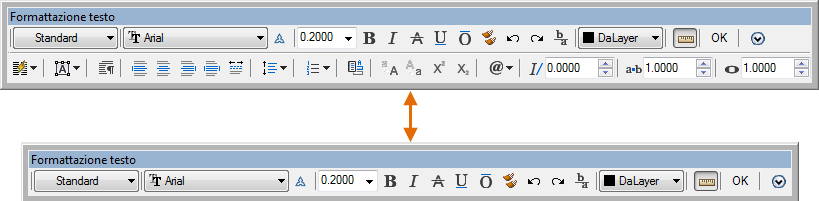
- Mostra righello
-
Controlla la visualizzazione del righello. (non disponibile per celle di tabella e riga di testo singola).
Fare clic con il pulsante destro del mouse sul righello per visualizzare un menu di scelta rapida.
- Imposta larghezza Testom. Immettere la larghezza da applicare a tutte le colonne nel testo multilinea con più colonne.
- Imposta altezza testom. Immettere l'altezza da applicare a tutte le colonne nel testo multilinea con più colonne.
- Mostra sfondo
-
Se selezionata, visualizza lo sfondo dell'editor. Non disponibile per celle di tabella.
- Controllo ortografico
-
Determina se il controllo ortografico durante la digitazione è attivo o non attivo.
- Impostazioni del controllo ortografico
-
Visualizza la finestra di dialogo Impostazioni del controllo ortografico, nella quale è possibile specificare le opzioni di testo che vengono selezionate per la ricerca degli errori ortografici all'interno del disegno.
- Dizionari
-
Visualizza la finestra di dialogo Dizionari nella quale è possibile cambiare il dizionario utilizzato per il controllo ortografico.
- Colore di evidenziazione testo
-
Consente di specificare il colore di evidenziazione quando viene selezionato del testo.